Accélérez vos apps avec Mobile DevOps
Profitez de HockeyApp et apportez un flux DevOps mobile complet à votre développement d’apps mobiles. Grâce à cette extension, HockeyApp s’intègre à Visual Studio Team Services ou Team Foundation Server pour rationaliser le développement, la gestion, la surveillance et la livraison de vos applications mobiles.
- Distribution – Téléchargez vos apps pour des tests bêta et des mises à jour in-app transparentes
- Rapports de crash – Obtenez des rapports de crash symboliques pendant les tests et en production
- Feedback – Permettez à vos utilisateurs de créer un dialogue avec vous directement depuis l’app
- Métriques utilisateur – Voyez comment les utilisateurs interagissent avec votre app et planifiez vos investissements en fonction de données réelles
- Gestion des apps – Créez des équipes pour gérer les accès, intégrer à Azure Active Directory et embarquer rapidement votre équipe
Démarrer avec HockeyApp
Vous n’avez pas de compte HockeyApp ? Il est facile de commencer. Vous pouvez utiliser votre compte Microsoft, votre compte de médias sociaux ou simplement une adresse e-mail pour configurer votre compte HockeyApp. Le plan gratuit comprend deux applications, un propriétaire et aucune restriction de données. Si vous avez besoin de plus d’applications ou de propriétaires, vous pouvez passer à l’un de nos plans commerciaux pour bénéficier de plus d’applications et de propriétaires. Chaque application vous permet de cibler une plateforme spécifique. Vous pouvez conserver un nombre illimité de versions de chaque application dans HockeyApp sans aucune limite de données sur les pannes, les réactions ou les mesures des utilisateurs. Seuls les propriétaires peuvent créer des applications, mais une fois qu’une application est créée, les développeurs ou votre processus d’intégration continue / déploiement continu peuvent télécharger de nouvelles versions de l’application, ce qui simplifie les mises à jour pour votre organisation. Commencez avec HockeyApp.
Usage
Cette extension installe les composants suivants :
- Un point de terminaison de service pour se connecter à HockeyApp
- Une tâche de construction pour déployer votre application à HockeyApp
- Le widget HockeyApp
Pour déployer votre application à HockeyApp, vous devez créer un point de terminaison de service, puis utiliser la tâche de construction pour déployer l’application.
Créer un endpoint de service HockeyApp :
- Sur le site web de HockeyApp, allez dans Paramètres du compte et choisissez Tokens API
- Copier les détails de votre jeton d’accès.
- Ouvrir la page Services dans votre panneau de configuration Visual Studio Team Services.

- Dans la liste Nouveau point de terminaison de service, choisissez HockeyApp.
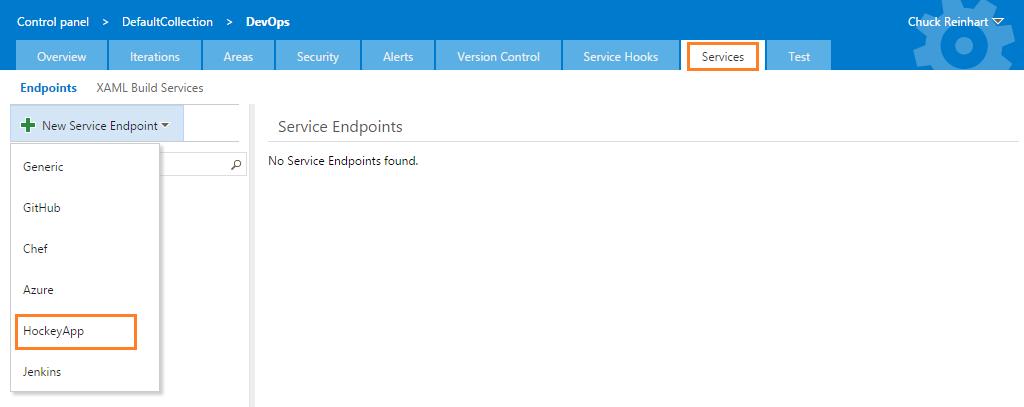
- Entrez le jeton et les autres détails pour créer le point de terminaison de service.
Déployez votre application sur HockeyApp
- Ouvrez votre définition de construction et ajoutez la tâche HockeyApp. La tâche se trouve dans la section Deploy de la boîte de dialogue ADD TASKS.
- Entrez les valeurs des paramètres requis pour la tâche HockeyApp :
- Connexion HockeyApp : Choisissez le point de terminaison du service que vous avez créé précédemment.
- ID de l’App : Cet identifiant est disponible dans le portail web HockeyApp après avoir créé l’app. Trouvez plus de détails sur la création d’une nouvelle app ici.
- Chemin du fichier binaire : Le paquet d’app à télécharger. Si vous construisez l’application dans une étape de construction précédente, assurez-vous d’entrer un chemin d’accès relatif au paquet d’applications ; par exemple, $(Agent.ReleaseDirectory).
- Entrez tout autre paramètre facultatif dont vous avez spécifiquement besoin:
- Chemin d’accès au fichier de symboles : Le paquet de symboles à télécharger. Si vous construisez l’application dans une étape de construction précédente, assurez-vous d’entrer un chemin relatif vers le fichier dSYM pour les applications iOS & Mac, vers le mapping.txt ou les symboles.zip pour Android, ou vers le dossier avec tous les fichiers .pdb pour une application UWP.
- Chemin du fichier de la bibliothèque native : Ce paramètre optionnel peut être défini sur un fichier .zip avec tous les fichiers .so non dépouillés sur Android. HockeyApp videra alors les symboles de ces fichiers .so.
- Notes de version (fichier) : Un fichier markdown contenant les notes de version de l’application.
- Notes de version : Une chaîne de caractères contenant les notes de version de l’appli.
- Publier ? Indique s’il faut rendre l’appli disponible. Peut être défini uniquement avec l’accès complet ou le téléchargement & Jetons de version:
- Non coché (le défaut) – Ne pas permettre aux utilisateurs de télécharger ou d’installer cette version
- Coché – Disponible pour le téléchargement ou l’installation
- Obligatoire ? S’il faut rendre cette version obligatoire.
- Notifier les utilisateurs? : S’il faut notifier les testeurs de la disponibilité. Peut être défini uniquement avec l’accès complet ou le téléchargement & Jetons de libération:
- Non coché (le défaut) – Ne pas notifier les testeurs
- Coché – Notifier tous les testeurs
- Stratégie : S’il faut ajouter comme une nouvelle build ou remplacer une build avec le même numéro de build. La valeur par défaut est d’ajouter comme une nouvelle build même si le même numéro de build existe.
- Entrez toutes les restrictions de téléchargement facultatives que vous voulez appliquer à l’application sur HockeyApp:
- Tag(s) : Restreignez le téléchargement à une liste d’étiquettes séparées par des virgules.
- Équipe(s) : Restreindre le téléchargement à une liste d’identifiants d’équipe séparés par des virgules ; par exemple, teams=12,23,42 où 12, 23 et 42 sont définis dans la base de données comme identifiants de vos équipes.
- Utilisateur(s) : Limitez le téléchargement à une liste d’identifiants d’utilisateurs séparés par des virgules ; par exemple, users=1224,5678 où 1224 et 5678 sont définis dans la base de données comme identifiants de vos utilisateurs.
Ajouter le widget HockeyApp à votre tableau de bord
- Naviguez vers le tableau de bord de l’équipe, et cliquez sur le bouton vert avec un plus en bas à droite pour ouvrir le catalogue de widgets.
- Sélectionnez le widget HockeyApp et cliquez sur ajouter. Un widget non configuré est ajouté au tableau de bord.
- Cliquez sur le widget pour le configurer.
- Saisissez les valeurs de configuration requises pour le widget HockeyApp :
- Nom : Choisissez le nom du widget.
- Identifiant de l’application : Cet identifiant est disponible dans le portail web HockeyApp après avoir créé l’app. Trouvez plus de détails sur la création d’une nouvelle app ici.
- Enregistrer la configuration.